Các chủ đề liên quan
- [Router không dây] Khắc phục sự cố - Máy tính (thiết bị WiFi) không thể tìm thấy tên WiFi (tín hiệu) của router ASUS
- [Xử lý vấn đề] Máy tính không thể truy cập Internet thông qua kết nối wireless .
- [Xứ lý vấn đề] Đèn LED WiFi không sáng
- [Wireless]Làm thế nào để vào GUI của router? (ASUSWRT)
- Làm cách nào để quản lý nhiều bộ định tuyến ASUS bằng ứng dụng ASUS router?
- [AiMesh] Làm thế nào để cải thiện chất lượng tín hiệu giữa AiMesh Router và AiMesh Node?
- [Wireless] Tín hiệu Wi-Fi của thiết bị Mac thường bị ngắt kết nối sau khi chuyển vùng giữa bộ định tuyến AiMesh và các nút
- [Wireless Router] Cách cải thiện kết nối Wi-Fi
[Xử lý sự cố] Tín hiệu WiFi thường xuyên mất kết nối.
Để được hướng dẫn chi tiết hơn, bạn cũng có thể nhấp vào liên kết video ASUS Youtube bên dưới để biết thêm về Khắc phục sự cố tín hiệu Wi-Fi thường xuyên bị ngắt kết nối
https://www.youtube.com/watch?v=8w0ZQWBlyh4
Tình huống
1. Khi thiết bị WiFi không thể truy cập internet, vui lòng truy cập giao diện web bộ định tuyến ASUS > bản đồ mạng để kiểm tra xem bản đồ mạng có hiển thị internet bị ngắt kết nối hay không.
Khi thiết bị WiFi không vào được Internet thì thiết bị có dây cũng không vào được Internet?
Nếu trạng thái Internet hiển thị bị ngắt kết nối hoặc thiết bị có dây không thể truy cập Internet, vui lòng tham khảo Câu hỏi thường gặp bên dưới để khắc phục sự cố Internet.
- [Bản đồ mạng] Mô tả trạng thái Internet trong GUI của bộ định tuyến
- [Khắc phục sự cố] Truy cập Internet không thành công qua bộ định tuyến
2. Nếu modem ISP có chức năng WiFi, hãy thử kết nối thiết bị WiFi với modem WiFi của Nhà cung cấp dịch vụ Internet (ISP) để xem thiết bị WiFi có thể truy cập Internet thông qua modem WiFi .
Nếu thiết bị WiFi có thể truy cập Internet thông qua WiFi của Modem, vui lòng đăng nhập vào giao diện người dùng bộ định tuyến ASUS để xem trạng thái Internet của bộ định tuyến có hiển thị bị ngắt kết nối hay không. Có thể tham khảo Câu hỏi thường gặp để biết chi tiết.
- [Bản đồ mạng] Mô tả trạng thái Internet trong GUI của bộ định tuyến
- [Khắc phục sự cố] Truy cập Internet không thành công qua bộ định tuyến
Nếu thiết bị WiFi không thể truy cập Internet qua WiFi của Modem,
(1). Vui lòng liên hệ với ISP của bạn về vấn đề internet modem.
(2). Nếu thiết bị Có dây có thể truy cập internet qua modem, có thể tham khảo các bước khắc phục sự cố bên dưới.
3. Khi sử dụng bộ định tuyến không dây để kết nối Internet, bạn thấy rằng thiết bị kết nối không dây của mình thường bị ngắt kết nối.
(Ví dụ: sử dụng điện thoại, máy tính, v.v. để kết nối Wi-Fi SSID của bộ định tuyến (2.4GHz hoặc 5GHz) dễ dàng ngắt kết nối)
Bạn có thể tham khảo các bước sau để khắc phục sự cố đơn giản.
Giới thiệu
1. Hãy đảm bảo phần mềm của bộ định tuyến được cập nhật
Bạn có thể thiết lập bộ định tuyến ASUS của mình thông qua Giao diện người dùng web hoặc ứng dụng Bộ định tuyến ASUS, kiểm tra xem phiên bản phần mềm bộ định tuyến đã được cập nhật lên phiên bản mới nhất chưa.
- Vào GUI Web (trang cài đặt bộ định tuyến), đi tới [Network Map] > nhấp vào Phiên bản chương trình cơ sở.
- Vào ứng dụng ASUS Router, đi tới [Settings] > [Firmware Upgrade] > [Check Firmware Version].
Để biết thông tin về cách nâng cấp chương trình cơ sở, vui lòng tham khảo Câu hỏi thường gặp bên dưới
- [Bộ định tuyến không dây] Cách cập nhật phần mềm của bộ định tuyến lên phiên bản mới nhất thông qua Ứng dụng Bộ định tuyến ASUS
- [Bộ định tuyến không dây] Cách cập nhật phần mềm của bộ định tuyến lên phiên bản mới nhất? (WebGUI)

2. Đặt băng thông kênh mặc định
Băng thông kênh sẽ ảnh hưởng đến hiệu suất tốc độ không dây và độ ổn định của tín hiệu. Theo mặc định, bộ định tuyến ASUS sẽ tự động điều chỉnh băng thông kênh.
- Băng tần 2,4 GHz: Băng thông kênh mặc định [20/40 MHz]。
- Băng tần 5 GHz / 5 GHz-1 / 5 GHz-2: Băng thông kênh mặc định [20/40/80 MHz]。
- Băng tần 6 GHz: Băng thông kênh mặc định [20/40/80/160/320 MHz]。。
Ghi chú:
(1) Một số chức năng của mạng không dây sẽ khác nhau tùy theo phiên bản phần mềm.
(2) Hiện tại, bạn chỉ có thể điều chỉnh băng thông kênh từ trang cài đặt bộ định tuyến ASUS (Giao diện người dùng web).
Đi đến [Wireless] > [General], bạn có thể thiết lập băng thông kênh cho các băng tần khác nhau (2,4 GHz / 5 GHz / 5 GHz -2/ 6 GHz) tương ứng.
Giao diện 1: Hỗ trợ các bộ định tuyến có phần mềm sau 3.0.0.6.102_35404 (bao gồm)

Giao diện 2: Hỗ trợ các bộ định tuyến có phần mềm cũ hơn 3.0.0.6.102_35404
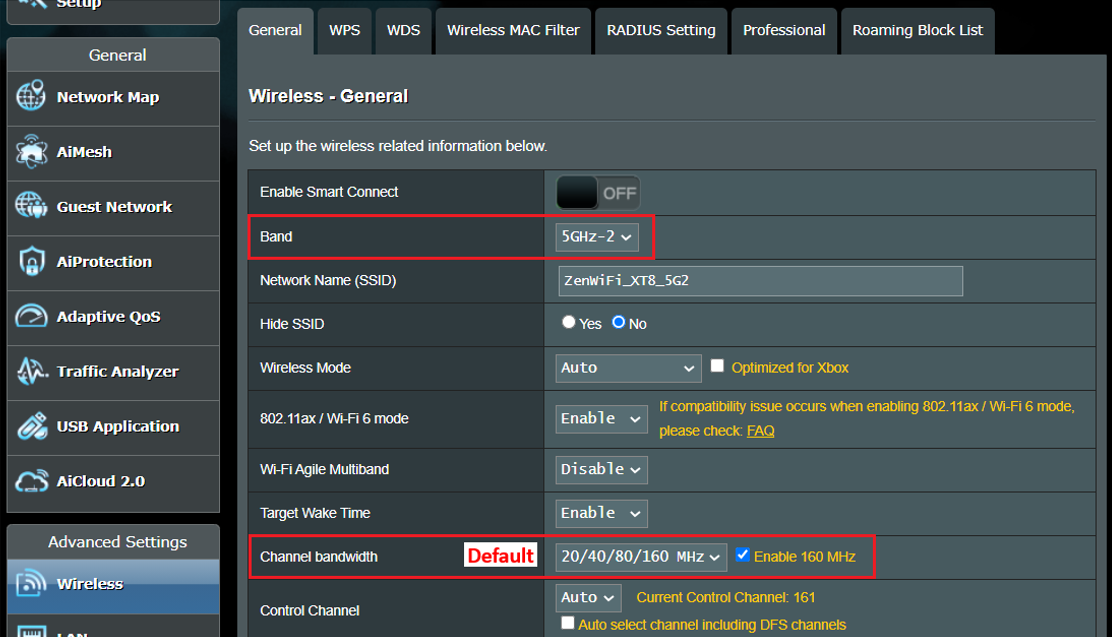
Vui lòng tham khảo [Bộ định tuyến không dây] Cách cải thiện tốc độ không dây bằng cách thiết lập Băng thông kênh trong Bộ định tuyến không dây để tìm hiểu thêm.
3. Chuyển sang kênh điều khiển có ít nhiễu hơn
Nếu bộ định tuyến của bạn sử dụng cùng kênh với các thiết bị không dây khác ở gần, điều này có thể gây nhiễu và làm chậm tốc độ.
Kênh không dây của bộ định tuyến ASUS mặc định là [Tự động], bạn có thể chuyển sang kênh điều khiển ít nhiễu hơn.
Ghi chú:
(1) Các kênh được hỗ trợ của WiFi 2,4 GHz, 5 GHz và 6 GHz khác nhau tùy theo luật pháp và hạn chế của từng quốc gia.
(2) Một số chức năng của không dây sẽ khác nhau tùy theo phiên bản phần mềm
(3) Hiện tại, bạn chỉ có thể điều chỉnh kênh điều khiển từ trang cài đặt bộ định tuyến ASUS (Giao diện người dùng web).
Đi đến [Wireless] > [General], bạn có thể thiết lập kênh điều khiển cho các băng tần khác nhau (2,4 GHz / 5 GHz / 5 GHz -2/ 6 GHz) tương ứng.
Giao diện 1: Hỗ trợ các bộ định tuyến có phần mềm sau 3.0.0.6.102_35404 (bao gồm)
(a). Hình sau đây lấy băng tần 2,4 GHz làm ví dụ, kênh điều khiển mặc định là [Auto] và kênh điều khiển hiện tại là 2.
Chọn một kênh điều khiển khác, sau đó nhấp vào Apply để lưu.

(b). Hình sau lấy băng tần 5 GHz-1 làm ví dụ, kênh điều khiển mặc định là [Tự động] và kênh điều khiển hiện tại là 10.
Vui lòng hủy [Auto select channel including DFS channels] và chọn một kênh điều khiển khác, sau đó nhấp vào Apply để lưu.
Kênh DFS là gì? vui lòng tham khảo [Bộ định tuyến không dây] DFS (Lựa chọn tần số động) là gì và nó hoạt động như thế nào trên bộ định tuyến ASUS? để tìm hiểu thêm.

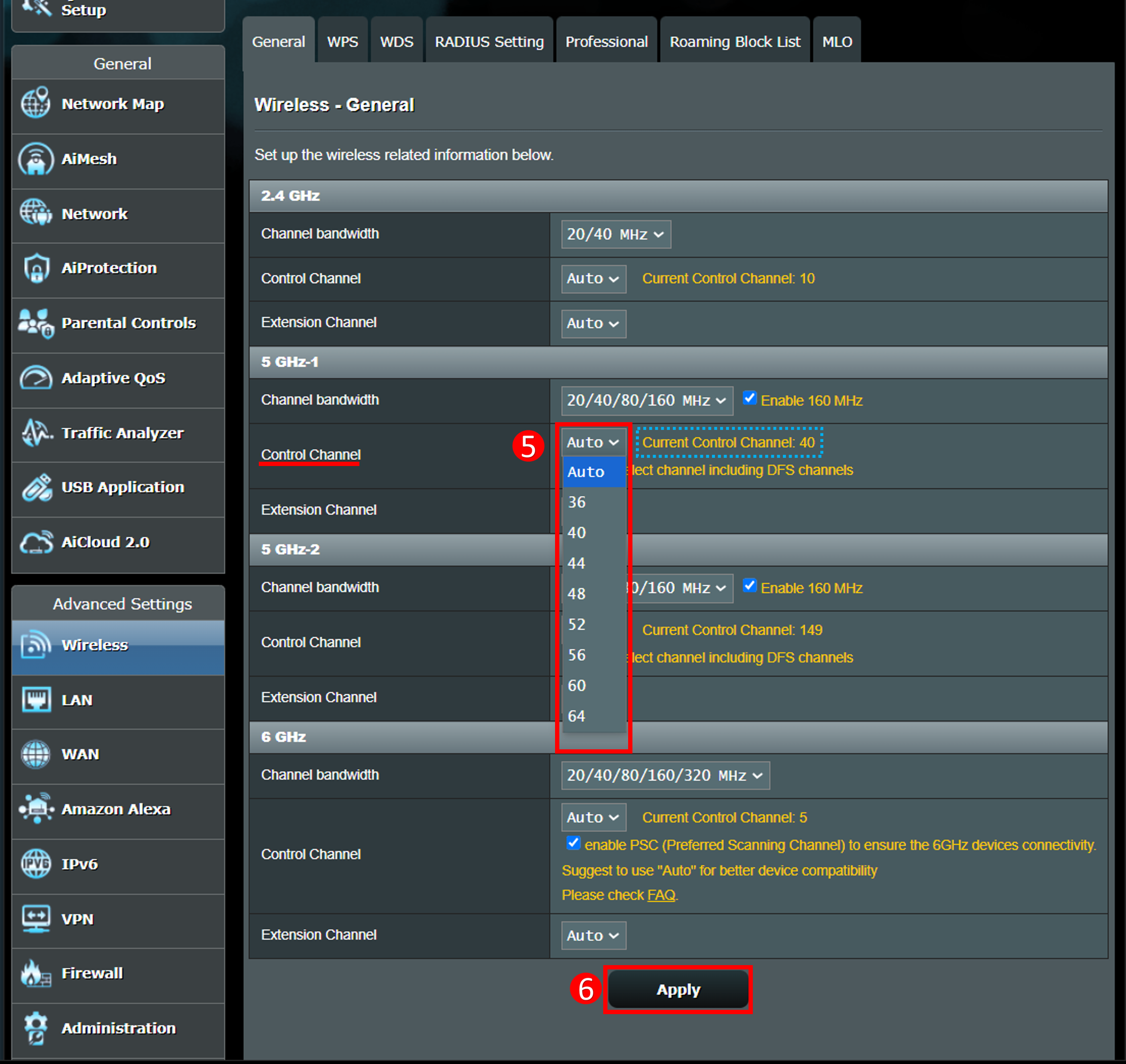
Giao diện 2: Hỗ trợ các bộ định tuyến có phần mềm cũ hơn 3.0.0.6.102_35404
(a). Băng tần 2.4 GHz
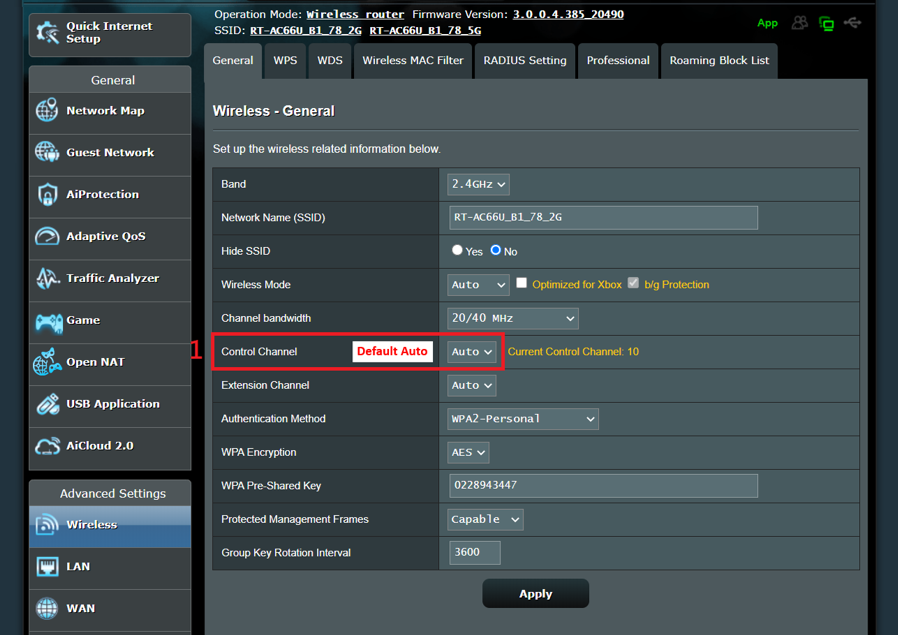
Chọn một kênh điều khiển khác, sau đó nhấp vào Apply để lưu.
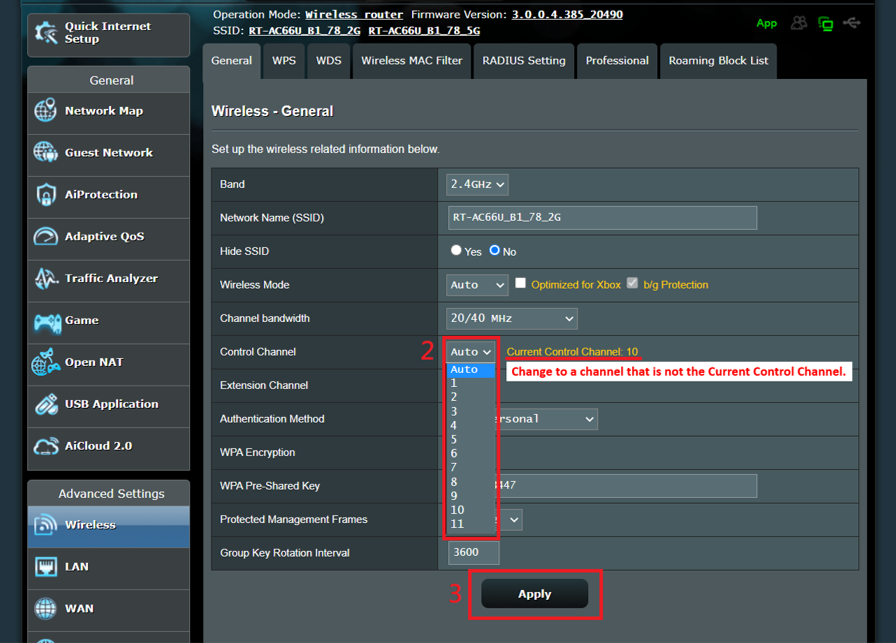
(b). Băng tần 5 GHz
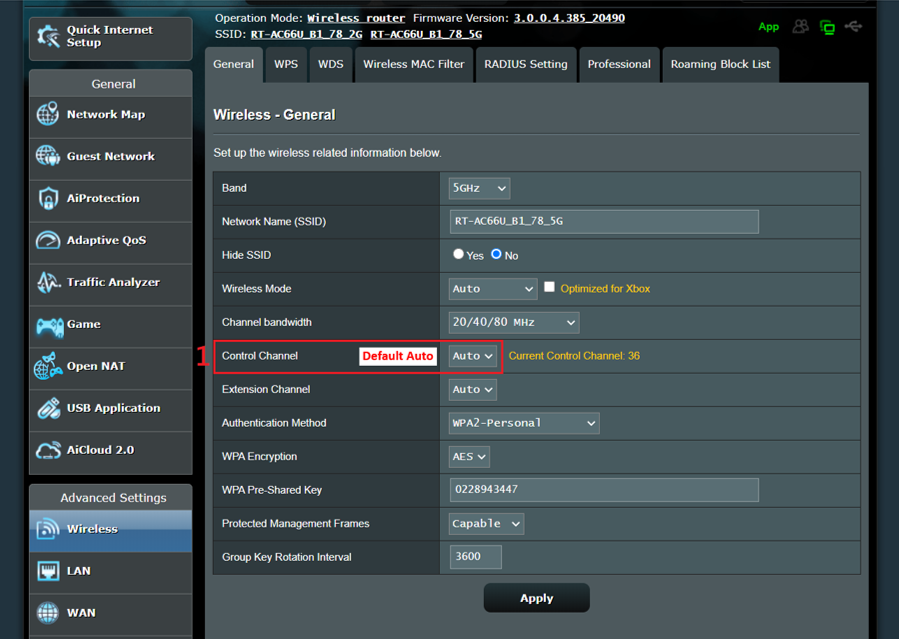
Chọn một kênh điều khiển khác, sau đó nhấp vào Apply để lưu.
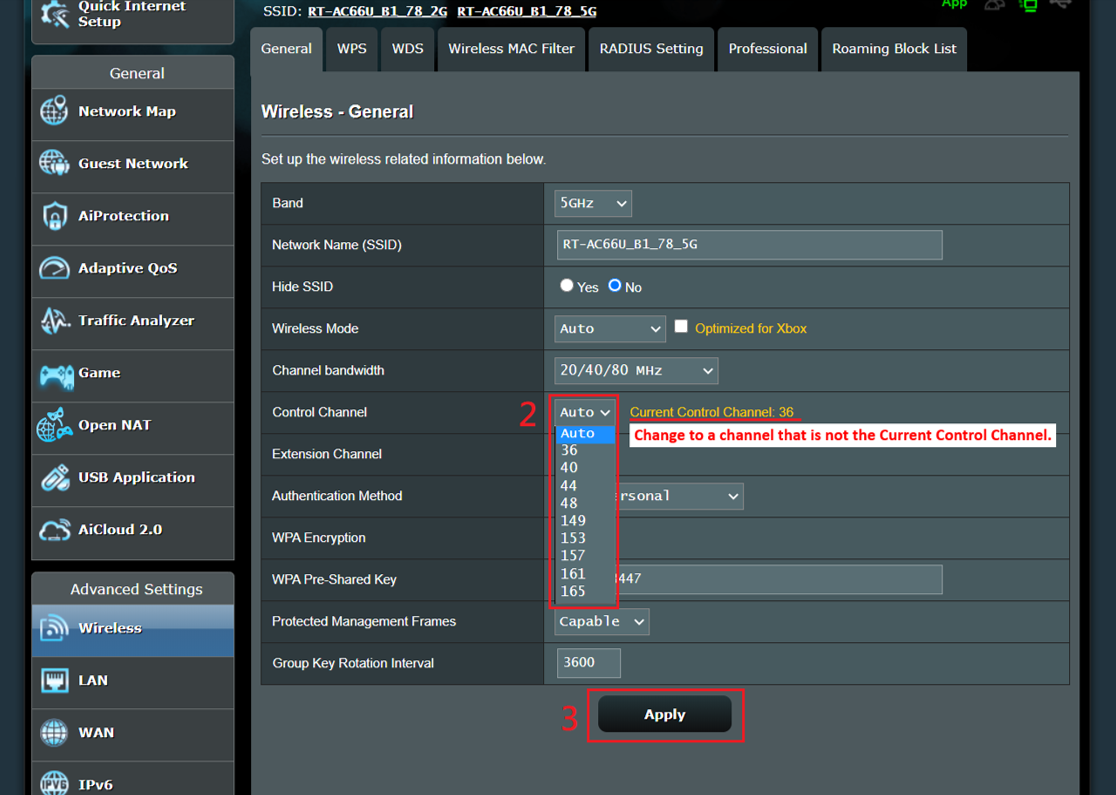
(c). Băng tần5G-2Hz, Hủy [Auto select channel including DFS channels].
Kênh DFS là gì? vui lòng tham khảo [Bộ định tuyến không dây] DFS (Lựa chọn tần số động) là gì và nó hoạt động như thế nào trên bộ định tuyến ASUS? để tìm hiểu thêm.

Chọn một kênh điều khiển khác, sau đó nhấp vào Apply để lưu.
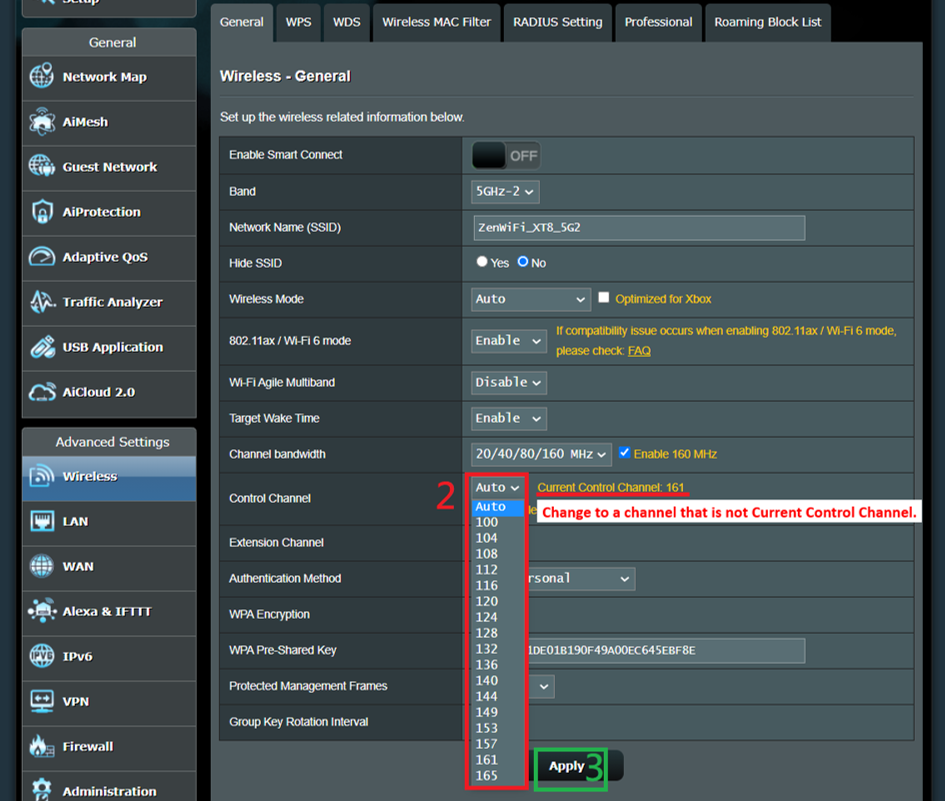
4. Hãy thử tắt Smart Connect
Bạn có thể thiết lập bộ định tuyến ASUS của mình thông qua Giao diện người dùng web hoặc ứng dụng ASUS Router.
Lưu ý: Một số chức năng không dây sẽ khác nhau tùy theo phiên bản phần mềm..
Giao diện 1: Hỗ trợ các bộ định tuyến có phần mềm sau 3.0.0.6.102_35404 (bao gồm)
Tắt Smart Connect: Bạn có thể đặt tên và mật khẩu WiFi khác nhau cho các băng tần WiFi khác nhau.
(1) Ví dụ, nếu bạn muốn thêm băng tần WiFi 2,4 GHz mới, hãy giữ nguyên 2,4 GHz, bỏ chọn các băng tần WiFi khác, sau đó nhấp vào [Apply] để lưu cài đặt.
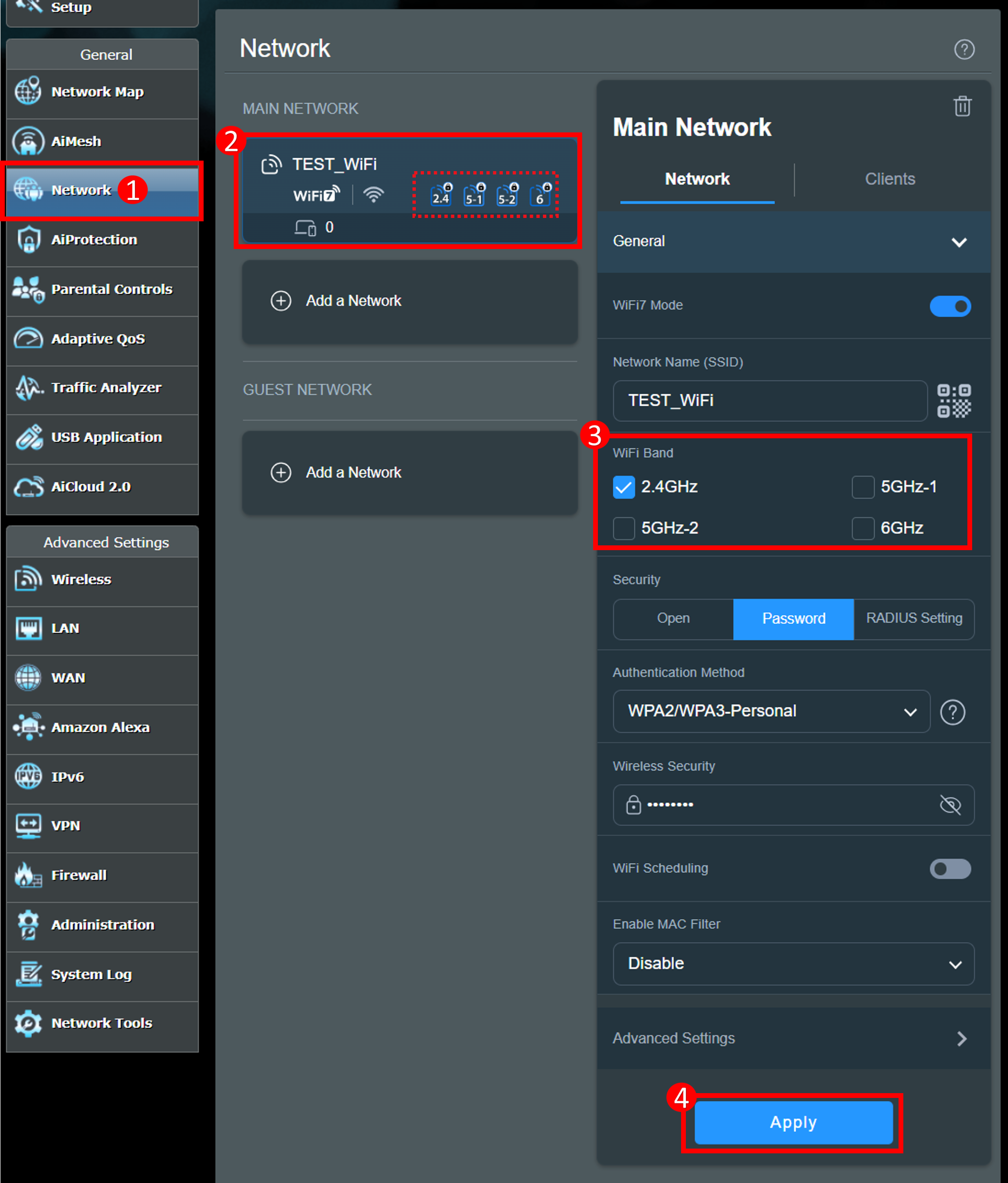
(2) Như hình minh họa bên dưới, mạng WiFi nằm trong băng tần WiFi 2,4 GHz, tức là Smart Connect đã bị tắt.
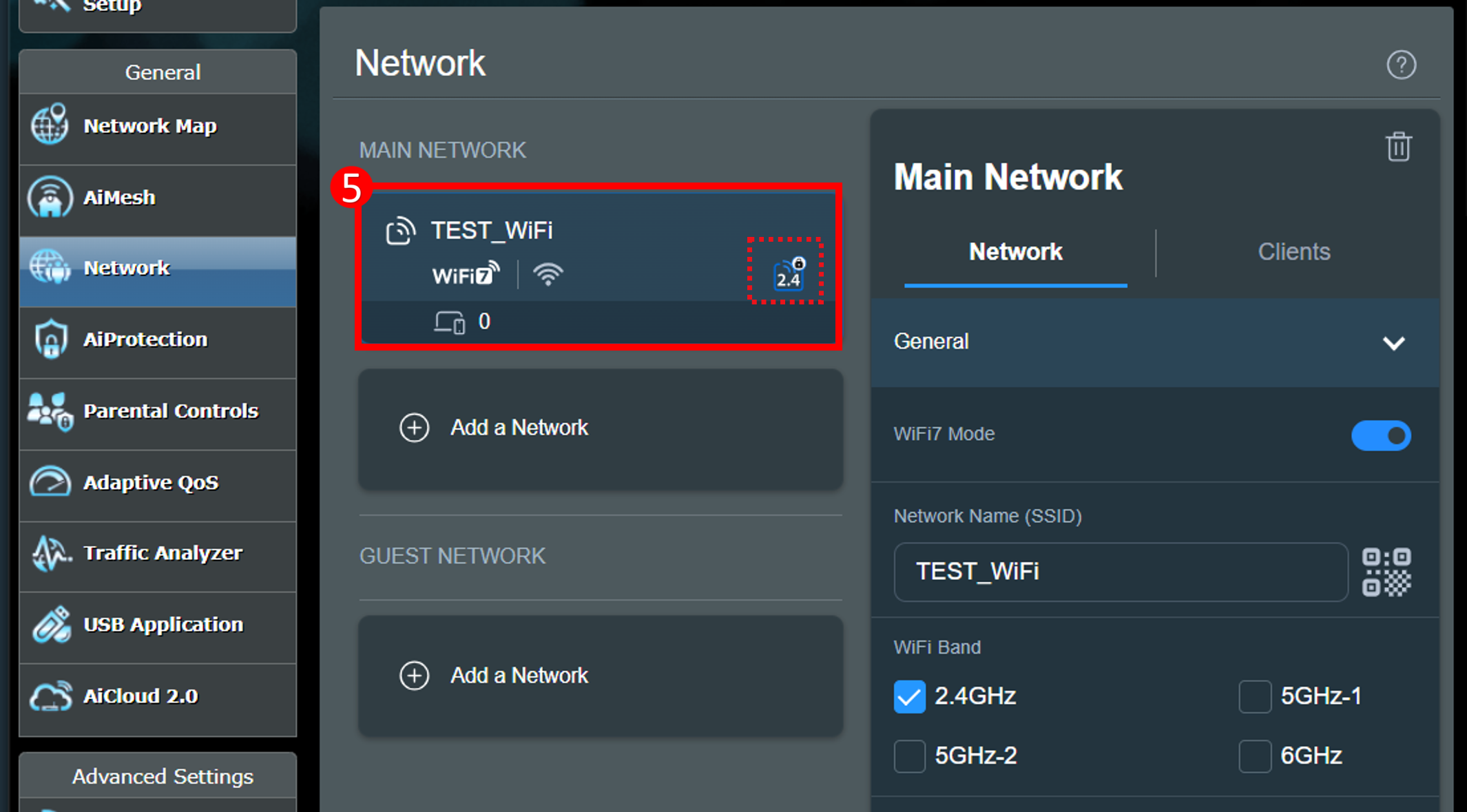
Giao diện 2: Hỗ trợ các bộ định tuyến có phần mềm cũ hơn 3.0.0.6.102_35404
Đi đến Wireless > General > Tắt nút [Bật Smart Connect].
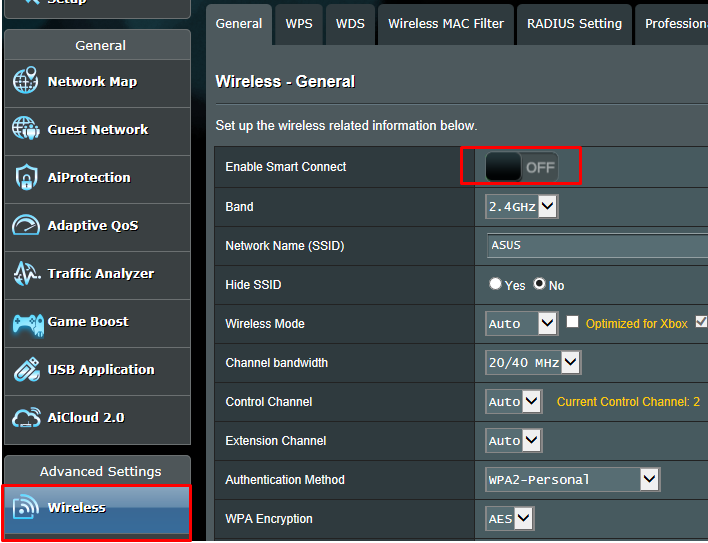
Để biết thông tin về cách cấu hình Smart Connect, vui lòng tham khảo [Bộ định tuyến không dây] Làm thế nào để cấu hình Smart Connect trong Bộ định tuyến ASUS?
5. Hãy thử điều chỉnh hướng của ăng-ten của bộ định tuyến
Bạn có thể thử điều chỉnh góc của ăng-ten ngoài (ví dụ: 45 độ, 90 độ, v.v.) đến khoảng cách tín hiệu tối ưu.
Dưới đây chúng tôi lấy RT-AC88U làm ví dụ, đối với các model khác, vui lòng tham khảo hướng dẫn sử dụng.
Để đảm bảo tín hiệu không dây tốt nhất, hãy thiết lập bốn ăng-ten có thể tháo rời như hình ảnh gợi ý bên dưới. Dưới đây chúng tôi lấy RT-AC88U làm ví dụ, đối với các mẫu khác, vui lòng tham khảo hướng dẫn sử dụng.
[Lưu ý] Bạn có thể tải xuống hướng dẫn sử dụng trong Trung tâm tải xuống của ASUS.
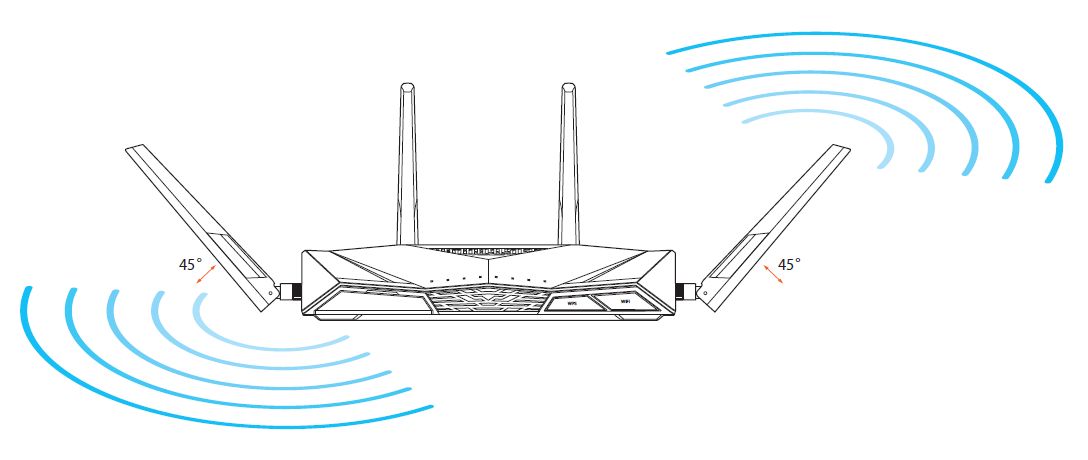
6. Điều chỉnh vị trí của bộ định tuyến
Người dùng nên điều chỉnh vị trí đặt bộ định tuyến, gần với thiết bị không dây của máy khách và rút ngắn khoảng cách giữa bộ định tuyến không dây và máy khách để tránh khoảng cách truyền tín hiệu ảnh hưởng đến cường độ tín hiệu.
WiFi được phân biệt thành 2,4 GHz và 5 GHz, khoảng cách truyền tín hiệu 2,4 GHz xa hơn 5 GHz nhưng chậm hơn 5 GHz, 5 GHz mặc dù khoảng cách truyền tín hiệu ngắn hơn nhưng tốc độ có thể nhanh hơn.
Khi thiết bị không dây của bạn thường xuyên bị ngắt kết nối, trước tiên bạn có thể kiểm tra xem thiết bị không dây của mình có được kết nối với WiFi (2,4 GHz hoặc 5 GHz) hay không và xác nhận khoảng cách giữa thiết bị không dây và bộ định tuyến khi WiFi bị ngắt kết nối.
Để biết thông tin, vui lòng tham khảo Câu hỏi thường gặp [Bộ định tuyến không dây] Cách cải thiện kết nối Wi-Fi
7.Sự can thiệp của môi trường
Đảm bảo không có nhiễu hoặc vật cản nào ảnh hưởng đến tín hiệu không dây xung quanh bộ định tuyến không dây và hãy loại bỏ nhiễu và vật cản bất cứ khi nào có thể hoặc thử thay đổi vị trí của bộ định tuyến không dây.
- Nhiễu: lò vi sóng, tủ lạnh, điện thoại không dây, hộp nguồn... Và một số thiết bị gia dụng cũng sẽ gây nhiễu cho các kênh không dây.
- Rào cản: tủ sắt, cửa sắt, tường xi măng, tủ kín, đặt trên mặt đất, sau ghế sofa. Một số vật liệu xây dựng có mật độ cao cũng có thể ảnh hưởng đến khả năng thâm nhập tín hiệu WiFi, chẳng hạn như thạch cao, ván, dây thép gai, v.v.
Bạn nên đặt bộ định tuyến ở giữa môi trường nếu có thể, ở khu vực mở, nơi có ít đồ đạc, không có tường chắn hoặc trên tủ gỗ, trên mặt bàn.
8.Cập nhật trình điều khiển hoặc chương trình cơ sở của thiết bị không dây
Xác nhận trình điều khiển thiết bị không dây hoặc chương trình cơ sở bạn đang sử dụng cũng đã được cập nhật lên phiên bản mới nhất. Vui lòng liên hệ với nhà sản xuất thiết bị của bạn để biết bất kỳ bản cập nhật nào.
- Thiết bị không dây: Chẳng hạn như máy tính xách tay, điện thoại thông minh, bộ chuyển đổi WiFi USB, CONSOLE.
Tín hiệu WiFi của thiết bị Mac thường bị ngắt kết nối sau khi chuyển vùng giữa bộ định tuyến AiMesh và các nút, hãy tham khảo Câu hỏi thường gặp này.
9. Khôi phục bộ định tuyến về cài đặt mặc định
Thực hiện theo các bước dưới đây để khôi phục cài đặt gốc cho bộ định tuyến hoặc tham khảo Câu hỏi thường gặp [Bộ định tuyến không dây] Làm thế nào để khôi phục cài đặt gốc cho bộ định tuyến?
Lưu ý: Sau khi thiết lập lại bộ định tuyến, mọi cài đặt sẽ bị xóa và cần phải thiết lập lại.
(1) Vui lòng tìm nút RESET, các hình ảnh sau đây lấy RT-AC68U làm ví dụ.
(Các mẫu máy khác nhau có thể có đôi chút khác biệt, vui lòng xác nhận thông tin liên quan trong hướng dẫn sử dụng nếu bạn có bất kỳ thắc mắc nào.)
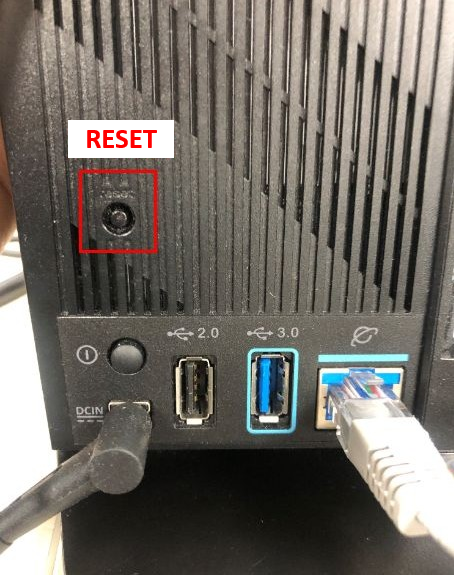
(2) Nhấn nút RESET trong khoảng 5~10 giây, nhả nút RESET sau khi đèn LED nguồn bắt đầu nhấp nháy.
Trong khi đó, tất cả đèn LED chỉ báo của bộ định tuyến sẽ tắt và đây là hiện tượng bình thường vì bộ định tuyến đang tự khởi động lại.
Và đợi cho đến khi đèn LED nguồn và đèn LED WiFi sáng trở lại, bạn có thể thử vào lại GUI của bộ định tuyến.
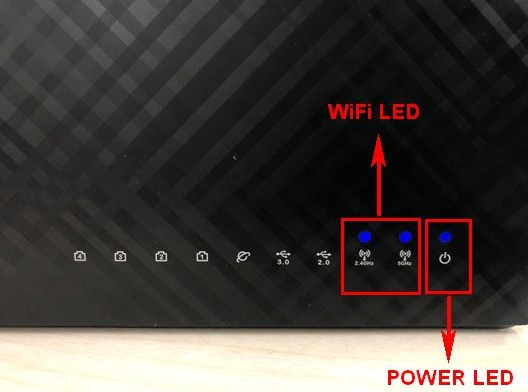
(3) Sử dụng Thiết lập Internet nhanh (QIS) để thiết lập lại bộ định tuyến của bạn.
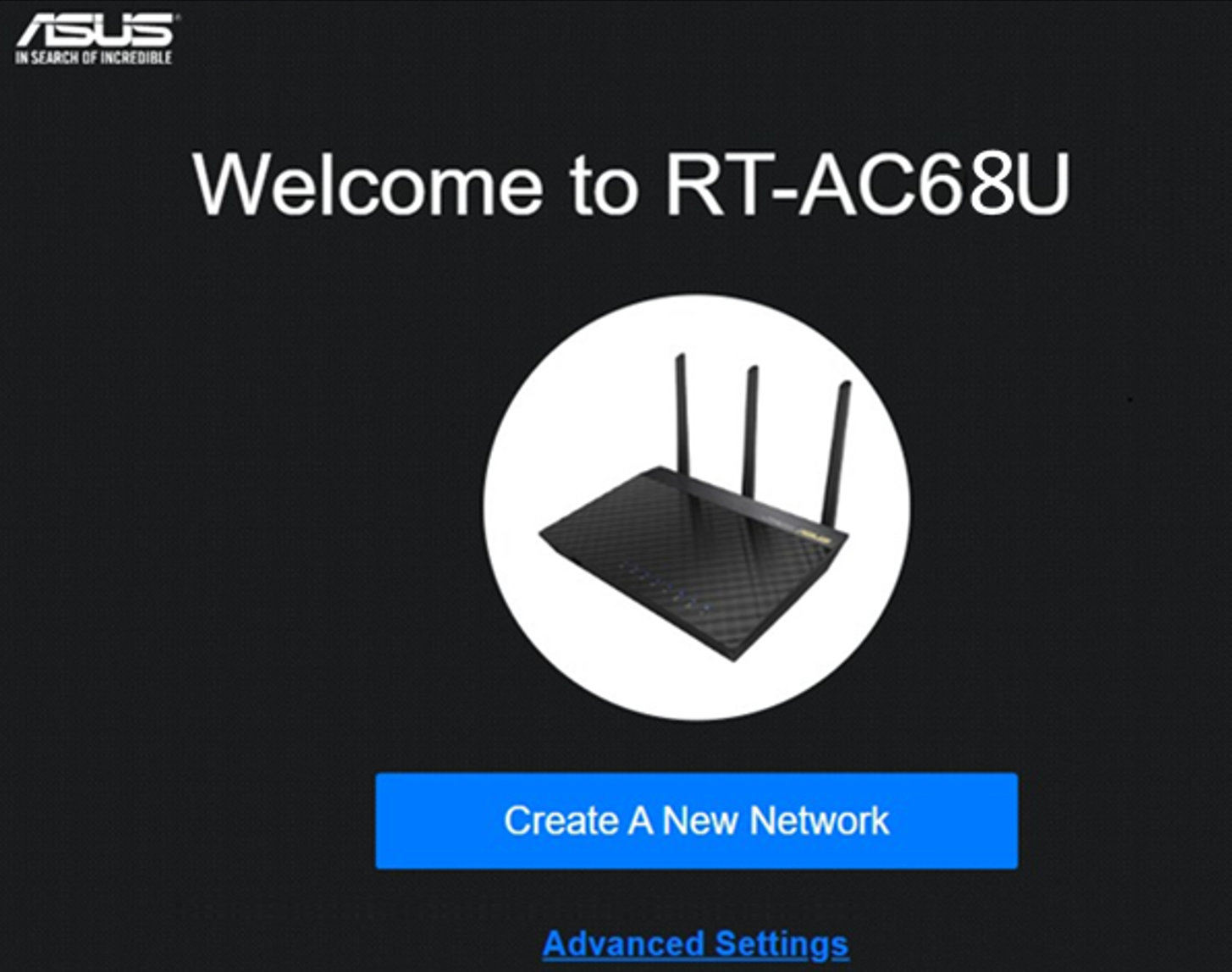
Về cách sử dụng Quick Internet Setup (QIS) để thiết lập bộ định tuyến của bạn, vui lòng tham khảo
Nếu bạn thử phương pháp trên mà không giải quyết được, bạn có thể thử Hard Factory Reset để khắc phục sự cố.
Để biết thêm chi tiết, hãy tham khảo [Bộ định tuyến không dây] Khi Đặt lại chuẩn không hoạt động: Hard Factory Reset - Danh sách kiểu máy
Làm thế nào để lấy (Tiện ích / Firmware)?
Bạn có thể tải xuống trình điều khiển, phần mềm, chương trình cơ sở và hướng dẫn sử dụng mới nhất trong Trung tâm Tải xuống ASUS
Nếu bạn cần thêm thông tin về Trung tâm Tải xuống ASUS, vui lòng tham khảo liên kết này.